リスト機能でユーザーを管理する
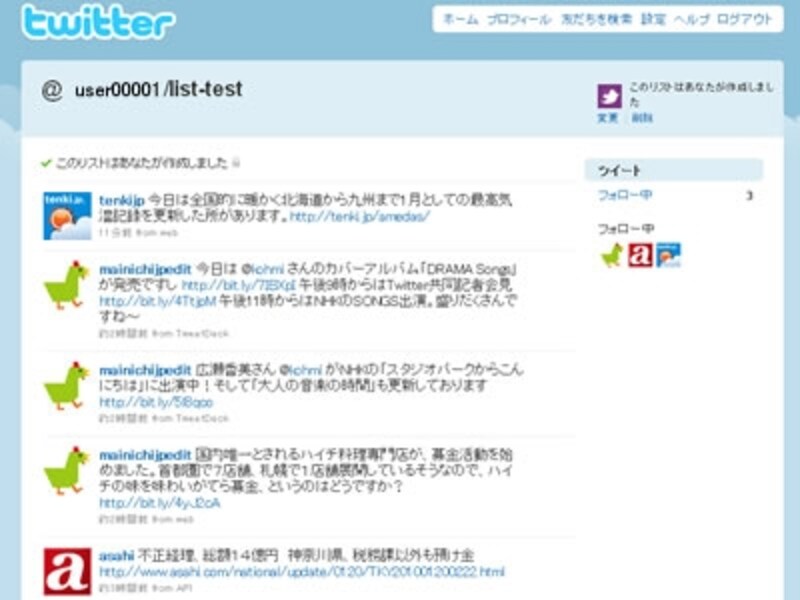
フォローしているいないに関わらず気になるユーザーをまとめて閲覧できるのがリスト機能です。
Twitterのリスト機能とはユーザーを男性、女性、または職業や趣味別に分け、ユーザーを管理できる機能です。リスト機能は自分がフォローしていないユーザーを含めることもできますし、自分以外のユーザーが作成したリストをフォローして閲覧することもできます。
Twitterのリストの作り方
自分がフォローしている、されているユーザーの中からリストを作成する場合は自分のページのフォローしている、されているのどちらかをクリックし作成します。フォローしていないユーザーをリストに含める場合は、その相手のページへ行き、フォローする際にクリックするボタンの左隣にあるリストボタンをクリックして作成します。
リスト機能を使えばフォローしていないユーザーのツィートもチェックできます
1. まずリストの名前を作成します。後で複数のリストを作った際にすぐ分かるように簡単な名前にした方が良いでしょう。
2. リスト名で区別をつけられるようになっていれば必ずしもこの欄は入れる必要はありません。リスト名以外に何かメモをしておきたいことがあればここに入力します。
3. 公開と非公開のどちらにするかを決めます。公開にすればあなたをフォローしているしていないに関わらず全てのユーザーに公開されます。逆に非公開にした場合は自分以外のユーザーはもちろん、リストに入れた相手ユーザーにも表示はされません。
4. 最後に「リストを作成する」をクリックすれば、作成完了です。
作成したリストは自分のページの検索ボックスの下に表示され、ここをクリックすればいつでもリストを閲覧できます。また自分がほかのユーザーのリストに入ると、フォローしている、されているの隣に入れられた数が表示されます。クリックすると誰のリストに入っているかの確認ができます。







